Ako previesť RAR súbor na ZIP vo Windows

Máte nejaké RAR súbory, ktoré chcete previesť na ZIP súbory? Naučte sa, ako previesť RAR súbor na formát ZIP.
Všetci uchovávame niečo, čo má veľký význam alebo hodnotu v našich digitálnych zariadeniach, ako sú smartfóny, pevný disk, PC atď. Nemôžeme si dovoliť ich stratiť. Aj keď sú moderné gadgety dôveryhodné, vždy existuje cesta k slabosti. Niekedy to má za následok stratu údajov alebo porušenie ochrany údajov. Dobrou správou však je, že existuje softvér na obnovu pevného disku, ktorý vám kryje chrbát.
V skutočnosti, keď niekto niečo omylom vymaže, jednoducho to zmizne z aktuálneho miesta. Postupom času, keď pridáte ďalšie údaje, vymazané údaje sa prepíšu. Preto je úloha načítania údajov jednoduchou úlohou pre určitý softvér na obnovu údajov. Ak chcete obnoviť tieto odstránené údaje, existuje softvér, na ktorý sa môžete spoľahnúť. Každý nástroj má svoje jedinečné vlastnosti a výkon. Na rýchlu prácu môžete vyskúšať viacero nástrojov.
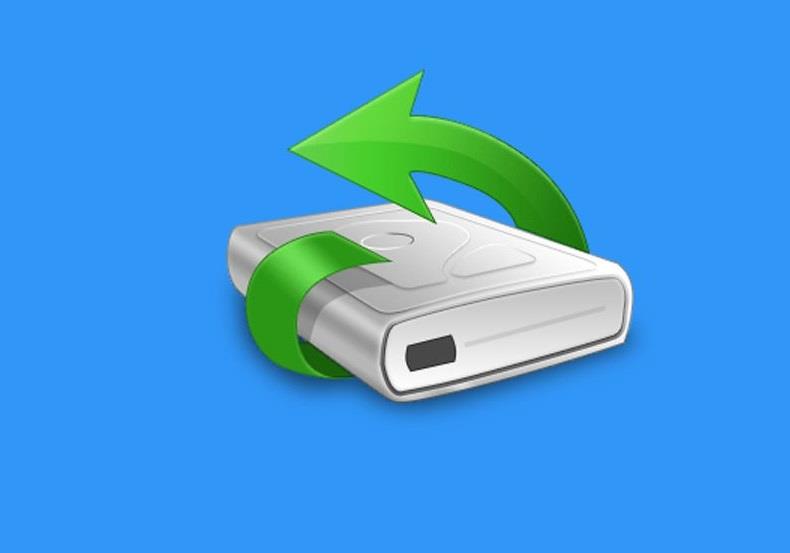
Obsah
4 najlepší softvér na obnovu pevného disku pre Windows
Niekedy vymažeme niektoré dôležité údaje a potom nás to mrzí. Ale, už nie. môžeme ľahko získať naše vymazané údaje pomocou niektorého softvéru na obnovenie pevného disku. Tu je zoznam 4 najlepších softvérov, ktoré vám pomôžu obnoviť odstránené údaje.
1. Obnova dát z pevného disku pomocou Disk Drill pre Windows
Obnovovací program pochádza z Clever Files. Je to jeden z trhových veteránov známych po celom svete pre svoju technickú zdatnosť. Bezplatnú verziu je možné použiť až na 500 MB obnovených dát. Môžete si tiež stiahnuť dobre konštruktívnu a citlivú aplikáciu. Niektoré z veľkých podnikov na celom svete to používajú na obnovenie stratených súborov alebo dokumentov. Nemusíte za to zaplatiť ani cent. Ak chcete obnoviť stratené súbory, všetko, čo musíte urobiť, je kliknúť na tlačidlo Obnoviť.
Disk Drill neočakáva veľa od používateľov. Väčšinu úloh preto vykoná s menším zásahom používateľa. Je to jeden z najlepších softvérov na obnovu pevného disku. Je známy svojou samovysvetľujúcou povahou. Poskytujú tiež značnú vedomostnú základňu. To zahŕňa všetky bežné otázky týkajúce sa obnovy údajov. Väčšinou sa týka obnovy dát z pevného disku a externého pevného disku. Viac informácií nájdete na ich oficiálnej stránke.
2. Prosoft Data Rescue 5 pre Windows
Je určený výhradne pre Windows. Svojim používateľom ponúka širokú škálu nástrojov na obnovu dát. Technológia ProSoft sa zameriava na uľahčenie riešení na pomoc svojim globálnym zákazníkom za posledných 25 rokov alebo viac. Nielen to, ale aj zvyšuje svoju produkciu a snaží sa znižovať náklady na prevádzku a údržbu.
Zákazníci požadujúci bezdrôtové riešenia majú nielen špičkových bezdrôtových inžinierov, ktorí im pomáhajú, ale majú aj bezdrôtových inžinierov so skúsenosťami v oblasti priemyselnej automatizácie . Táto kombinácia bezdrôtového know-how a dôvtipu v oblasti automatizácie. Tiež im to umožňuje poskytovať zákazníkom úplné komunikačné znalosti.
Prosoft rozširuje bezplatnú aplikáciu na vyhľadávanie súborov. To vám umožní sledovať súbory, ktoré ste stratili. Môžete ich tiež ľahko obnoviť. Existujú dve verzie aplikácie – štandardná verzia a profesionálna verzia. Oba ponúkajú pokročilé nástroje na obnovu. Vedie k pokročilému vyhľadávaniu. Môžete tiež objaviť súbory, ktoré chcete obnoviť.
3. MiniTool Partition Recovery
MiniTool Partition Recovery nedokáže len obnoviť zmazané súbory. Môže tiež obnoviť celý oddiel. Odporúča sa hlavne pre začiatočníkov. Ide totiž o základné operácie. Zameriava sa predovšetkým na prístup obnovy na úrovni oddielu. Obnova oblasti je vstavaná funkcia v sprievodcovi MiniTool Partition Wizard.
Je schopný obnoviť stratené partície z IDE disku, SATA disku, SCSI disku, mobilných pevných diskov a iných typov diskov. Je kompatibilný s Windows 7, 8 a 10 . Neexistujú žiadne pokročilé funkcie. Pre začiatočníkov je to veľmi základné pochopenie. Namiesto skenovania celého oddielu je možné vopred skenovať iba tie, ktoré chcete obnoviť.
4. DM Disk Editor a softvér na vyhľadávanie dát vo verdikte
Toto je ďalší spoľahlivý softvér na obnovu pevného disku. Ľuďom je dobre známy ako DMDE. Je to všestranná aplikácia, ktorá je schopná obnovovať, vyhľadávať a upravovať údaje na akomkoľvek médiu (či už ide o fotografie, videá, dokumenty atď.). Skladá sa zo špecializovaných algoritmov. Toto je výkonný nástroj na obnovenie odstránených údajov. Táto aplikácia sa neodporúča pre začiatočníkov.
DMDE je najvhodnejší pre ľudí, ktorí majú praktické skúsenosti s technickými zručnosťami. Jediným problémom tohto softvéru je, že sa často neaktualizuje, ale celkový výkon je vynikajúci, pokiaľ ide o obnovu dát. Dokáže vyhľadávať a obnovovať dáta, ktoré sú pre Windows neviditeľné. Je to najvýraznejšia funkcia tejto aplikácie.
Jeden z najlepších programov na obnovu dát vo svojej cenovej kategórii. Wondershare funguje bezchybne na širokej škále úložných zariadení. Zahŕňa videokamery, pevné disky, pamäťové kľúče a USB flash disky. Zahŕňa vyčerpávajúci zoznam formátov. To umožňuje obnovenie všetkých druhov videa, zvuku, obrázkov, dokumentov a oveľa viac.
Funguje na všetkých verziách systému Windows. Jedinečnou funkciou v Wondershare, ktorá sa v mnohých programoch obnovy nevyskytuje, je to, že proces obnovy alebo skenovanie možno kedykoľvek pozastaviť a obnoviť.
Odporúčané:
Záver
Predovšetkým ide o niektoré z najlepších softvérov na obnovu pevného disku. Môžu byť použité na obnovenie vymazaných údajov. Tiež obnovuje údaje, ktoré sa náhodne stratia z neznámych dôvodov. Tento softvér vám poskytuje bezpečnosť, výkon a všestrannosť, rýchlosť, kompatibilitu so systémom Windows a technickú podporu.
Strata údajov sa stala jedným z najpopulárnejších a najproblematickejších problémov. Takže výber správneho nástroja na riešenie tohto problému sa stáva významnou úlohou. Na internete nepochybne nájdete množstvo softvéru alebo nástrojov na obnovu dát. Vyberte si kvalitný a najvhodnejší pre váš problém!
Máte nejaké RAR súbory, ktoré chcete previesť na ZIP súbory? Naučte sa, ako previesť RAR súbor na formát ZIP.
Držte vyrovnávaciu pamäť vyčistenú vo vašom webovom prehliadači Google Chrome pomocou týchto krokov.
Ukážeme vám, ako zmeniť farbu zvýraznenia textu a textových polí v Adobe Reader s týmto podrobným návodom.
Nájdite tu podrobné pokyny, ako zmeniť User Agent String vo webovom prehliadači Apple Safari pre MacOS.
Microsoft Teams v súčasnosti nepodporuje nativné prenášanie vašich stretnutí a hovorov na TV. Môžete však použiť aplikáciu na zrkadlenie obrazovky.
Zaujíma vás, ako integrovať ChatGPT do Microsoft Word? Tento sprievodca vám presne ukáže, ako to urobiť pomocou doplnku ChatGPT pre Word v 3 jednoduchých krokoch.
Zistite, ako vyriešiť bežný problém, pri ktorom bliká obrazovka v prehliadači Google Chrome.
Hľadáte osviežujúcu alternatívu k tradičnej klávesnici na obrazovke, Galaxy S23 Ultra od Samsungu poskytuje vynikajúce riešenie. S
Krížové odkazy môžu váš dokument výrazne sprístupniť, usporiadať a uľahčiť jeho používanie. Tento sprievodca vás naučí, ako vytvoriť krížové odkazy v programe Word.
Potrebujete naplánovať opakujúce sa stretnutia v MS Teams so svojimi spolupracovníkmi? Naučte sa, ako nastaviť opakujúce sa stretnutie v Teams.







